怎样关闭Windows文件保护功能?
1、“开始”——“运行”——输入“gpedit.msc”命令——打开组策略窗口

2、在左侧控制台树依次展开“计算机配置”→“管理模板”→“系统”→“Windows 文件保护”

3、在右侧窗格中双击“设置Windows文件保护扫描”项目
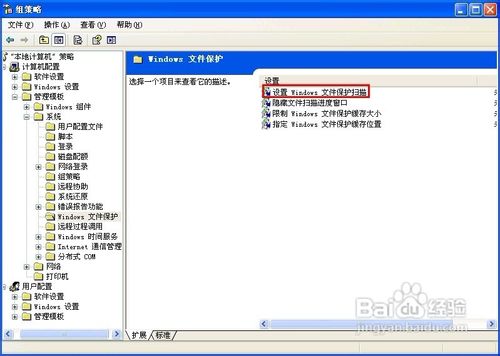
4、进入“设置”选项卡界面,选择“已禁用”,点击“确定”

1、在“开始→运行”对话框中键入“regedit”命令,点击“确定”按钮
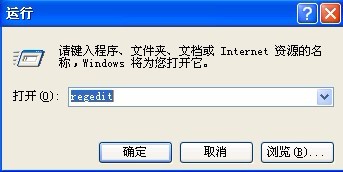
2、在左窗格的注册表树中依次展开到以下分支
HKEY_LOCAL_MACHINE\SOFTWARE\Microsoft\Windows NT\CurrentVersion\Winlogon

3、在右窗格找到“SFCDisable”键值,双击打开
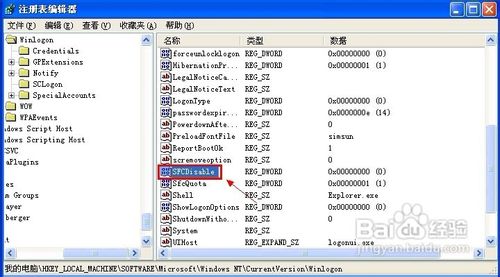
4、在数值数据对话框键入“ffffff9d”,点击“确定”
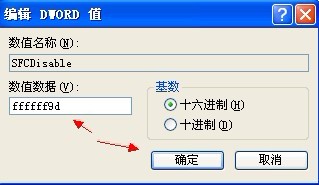
1、单击左下角的“开始”菜单,弹出的列表单击“运行”命令,在打开框中输入“cmd”命令,单击“确定”,启动命令提示符程序
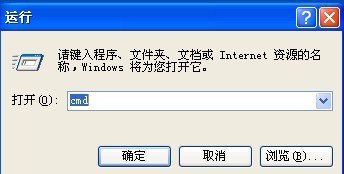
2、在黑色的命令提示符窗口内键入以下命令,按回车键
reg add "HKEY_CURRENT_USER\Software\Microsoft\Windows\CurrentVersion\Policies\System" /v "SFCDisable" /t REG_DWORD /d 2684354553 /f
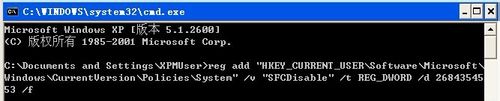
3、显示操作成功结束表明已将参数写进注册表中
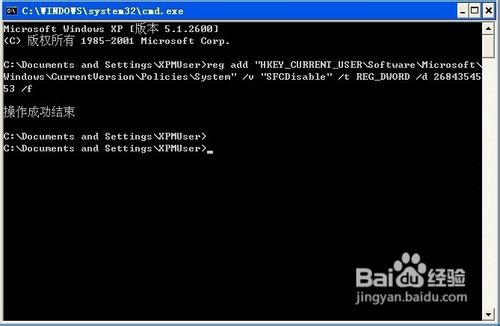
声明:本网站引用、摘录或转载内容仅供网站访问者交流或参考,不代表本站立场,如存在版权或非法内容,请联系站长删除,联系邮箱:site.kefu@qq.com。
阅读量:36
阅读量:186
阅读量:86
阅读量:84
阅读量:47